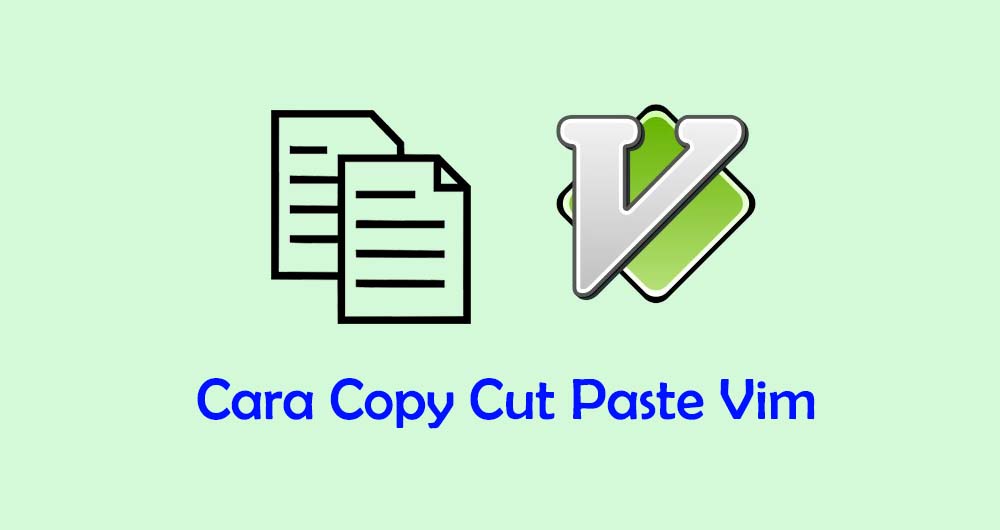Saat bekerja dengan file teks, copy (salin), cut (potong), dan paste (tempel) teks adalah salah satu tugas yang paling umum dilakukan.
Vim atau pendahulunya Vi, telah diinstal pada MacOS dan hampir semua distribusi Linux. Mengetahui dasar-dasar Vim sangat membantu dalam situasi di mana text editor favorit Anda tidak tersedia.
Artikel ini menunjukkan cara copy, cut, dan paste di editor Vim/Vi.
Copy, Cut dan Paste dalam Mode Normal
Saat Anda meluncurkan editor Vim, Anda berada dalam mode normal. Dalam mode ini, Anda dapat menjalankan perintah Vim dan menavigasi file.
Untuk kembali ke mode normal dari mode lain, cukup tekan tombol Esc.
Vim memiliki istilah sendiri untuk copy, cut, dan paste. Copy disebut yank (y), cut disebut delete (d), dan paste disebut put (p).
Copying (Yanking)
Untuk menyalin teks, tempatkan kursor di lokasi yang diinginkan dan tekan tombol y diikuti dengan perintah tambahan. Berikut adalah beberapa perintah yang membantu Anda untuk salin text:
yy– Yank (copy) baris saat ini, termasuk karakter di baris baru.3yy– Yank (copy) tiga baris, mulai dari baris tempat kursor diposisikan.y$– Yank (copy) semuanya mulai dari kursor hingga akhir baris.y^– Yank (copy) semuanya mulai dari kursor hingga awal baris.yw– Yank (copy) text hingga awal kata berikutnya.yiw– Yank (copy) kata saat ini.y%– Yank (copy) ke karakter yang cocok. Secara default, pasangan yang didukung adalah(),{}, dan[]. Berguna untuk menyalin teks di antara tanda kurung yang cocok.
Dalam mode normal, d adalah key untuk cut (menghapus) teks. Pindahkan kursor ke posisi yang diinginkan dan tekan tombol d, diikuti oleh perintah tambahan. Berikut ini beberapa perintah tambahan yang bermanfaat:
dd– Delete (cut) baris saat ini, satu baris akan terhapus.3dd– Delete (cut) tiga garis, mulai dari garis di mana kursor diposisikan,d$– Delete (cut) semuanya mulai dari kursor hingga akhir baris.
Perintah tambahan yang berlaku untuk yanking juga berlaku untuk deleting (menghapus). Misalnya dw, menghapus ke awal kata berikutnya dan d^ menghapus semuanya dari kursor ke awal baris.
Pasting (Putting)
Untuk meletakkan teks yang telah Anda yanked atau deleted, pindahkan kursor ke lokasi yang diinginkan dan tekan p untuk put (paste) teks setelah kursor atau P untuk put (paste) sebelum kursor.
Copy, Cut dan Paste dalam Mode Visual
Mode visual Vim memungkinkan Anda memilih dan memanipulasi teks.
- Tempatkan kursor ke baris tempat Anda ingin cut.
- Mode visual memiliki tiga subtipe.
Tekan vuntuk memasuki mode visual.- Tekan
Vuntuk memasuki mode baris visual, di mana teks dipilih berdasarkan baris. - Tekan
Ctrl+vuntuk masuk ke mode blok visual. Dalam mode ini, teks dipilih oleh blok persegi panjang.
Memasuki mode visual juga menandai titik pemilihan awal.
- Pindahkan kursor ke akhir teks yang ingin Anda salin atau potong. Anda dapat menggunakan perintah gerakan atau tombol panah atas, bawah, kanan, dan kiri.

- Tekan
yuntuk copy, atauduntuk cut yang di sorot. - Pindahkan kursor ke lokasi tempat Anda ingin menempelkan konten.
- Tekan
P(P besar) untuk konten sebelum kursor, ataup(P kecil) untuk menempelkannya setelah kursor.
Kesimpulan
Dalam panduan ini, kami telah menunjukkan kepada Anda cara menyalin, memotong, dan menempel di Vim.
Jika Anda ingin mengenal lebih jauh Vim, kunjungi situs Open Vim, tempat Anda dapat berlatih Vim dengan tutorial interaktif